Wayang adalah alat manajemen konfigurasi sumber terbuka dan kerangka kerja otomatisasi server. Wayang dapat berjalan pada sistem operasi mirip Unix, serta pada sistem Microsoft Windows. Ini memungkinkan Anda untuk mengelola dan melakukan tugas administratif dan konfigurasi ratusan sistem dari satu server master.
Dalam tutorial ini, saya akan memberi Anda cara menginstal Puppet di CentOS 7. Saya akan menginstal dan mengkonfigurasi server CentOS 7 sebagai 'master' boneka, dan yang lainnya sebagai 'agen'.
Prasyarat
- 2 server CentOS 7
- 10.0.15.10 master.hakase.io Memori 2 GB
- 10.0.15.11 agent.hakase.io
- Hak istimewa root
Apa yang akan kami lakukan:
- Pra-Instalasi Wayang
- Instal dan Konfigurasikan server Wayang
- Memasang dan Mengonfigurasi Agen Boneka
- Verifikasi Konfigurasi Agen Boneka
- Buat Manifes Wayang Pertama
Langkah 1 - Pra-Instalasi Wayang
Pada langkah ini, kita akan melakukan beberapa tugas termasuk instalasi dan konfigurasi pada kedua server dalang dan agen boneka. Kami akan mengonfigurasi file host, menyinkronkan waktu menggunakan server NTP, Menonaktifkan SELinux, dan menambahkan repositori boneka ke sistem.
- Konfigurasikan host
Hubungkan ke dalang dan agen menggunakan pengguna root Anda.
ssh [email protected]
ssh [email protected]
Sekarang edit host menggunakan editor vim.
vim /etc/hosts
Tambahkan konfigurasi berikut ke akhir baris.
10.0.15.10 master.hakase.io
10.0.15.11 agent.hakase.io
Simpan dan keluar.
Sekarang uji menggunakan perintah ping.
ping master.hakase.io
ping agent.hakase.io
Dan pastikan Anda mendapatkan alamat IP server 10.0.15.10 dan 10.0.15.11.
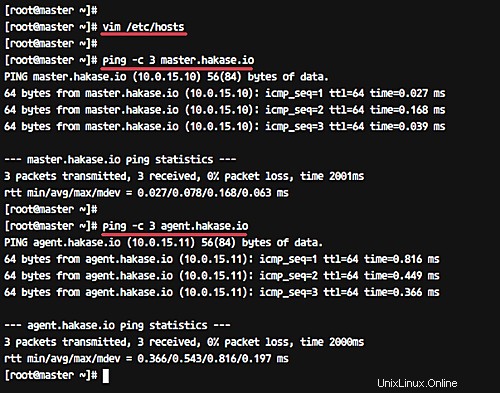
- Konfigurasi Server NTP
Sangat penting untuk menjaga sinkronisasi waktu antara server master dan agen.
Instal paket NTP di kedua server menggunakan perintah yum.
yum -y install ntp ntpdate
Setelah instalasi selesai, pilih NTP pool yang Anda inginkan dengan menjalankan perintah seperti di bawah ini.
sudo ntpdate 0.centos.pool.ntp.org
Sekarang mulai layanan NTP dan aktifkan untuk diluncurkan setiap kali sistem boot.
sudo systemctl start ntpd
sudo systemctl enable ntpd
Instalasi dan konfigurasi NTP telah selesai.
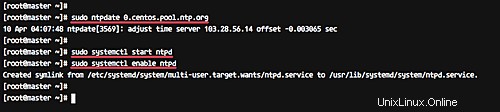
- Nonaktifkan SELinux
Edit konfigurasi SELinux menggunakan vim.
vim /etc/sysconfig/selinux
Ubah nilai SELINUX menjadi 'dinonaktifkan'.
SELINUX=disabled
Simpan dan keluar.
- Tambahkan Repositori Wayang
Sekarang tambahkan repositori boneka ke sistem menggunakan perintah rpm di bawah ini.
rpm -Uvh https://yum.puppetlabs.com/puppet5/puppet5-release-el-7.noarch.rpm
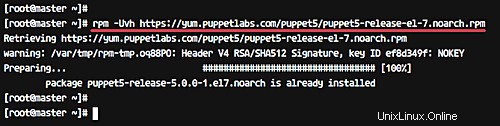
Setelah selesai, reboot kedua server.
reboot
Sekarang kita siap untuk instalasi dan konfigurasi boneka.
Langkah 2 - Instal dan Konfigurasikan Puppetserver
Pada langkah ini, kita akan menginstal server boneka di server master.hakase.io. Instal dollserver menggunakan perintah yum di bawah ini.
sudo yum -y install puppetserver
Setelah instalasi selesai, kita perlu mengkonfigurasi alokasi memori untuk puppetserver. Kami akan mengatur alokasi memori maksimum untuk dollserver menjadi 1GB.
Edit konfigurasi 'puppetserver' menggunakan vim.
vim /etc/sysconfig/puppetserver
Sekarang ubah baris seperti di bawah ini.
JAVA_ARGS="-Xms1g -Xmx1g ...."
Simpan dan keluar.
Selanjutnya, masuk ke direktori konfigurasi boneka dan edit file 'puppet.conf'.
cd /etc/puppetlabs/puppet
vim puppet.conf
Tambahkan konfigurasi berikut.
[master]
dns_alt_names=master.hakase.io,puppet
[main]
certname = master.hakase.io
server = master.hakase.io
environment = production
runinterval = 1h
Simpan dan keluar.
Sekarang jalankan server boneka dan aktifkan untuk diluncurkan setiap saat saat startup.
systemctl start puppetserver
systemctl enable puppetserver
Instalasi dan konfigurasi Puppetserver telah berhasil diselesaikan.
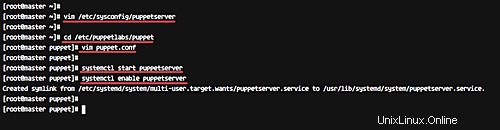
Jika Anda menggunakan firewalld di sistem Anda, tambahkan port boneka server ke daftar menggunakan perintah firewall-cmd di bawah ini.
firewall-cmd --add-port=8140/tcp --permanent
firewall-cmd --reload
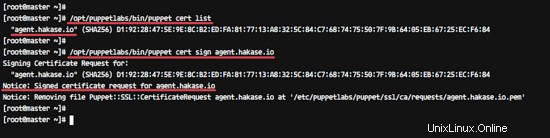
Langkah 3 - Instal dan Konfigurasi Agen Boneka
Kami akan menginstal agen boneka di server 'agent.hakase.io'.
Instal agen boneka menggunakan perintah yum di bawah ini.
yum install -y puppet-agent
Setelah instalasi selesai, masuk ke direktori konfigurasi boneka dan edit file boneka.
cd /etc/puppetlabs/puppet
vim puppet.conf
Tempelkan konfigurasi berikut.
[main]
certname = agent.hakase.io
server = master.hakase.io
environment = production
runinterval = 1h
Simpan dan keluar.
Selanjutnya kita akan mendaftarkan agen wayang ke dalang.
Jalankan perintah di bawah ini pada shell agen boneka.
/opt/puppetlabs/bin/puppet resource service puppet ensure=running enable=true
Agen boneka sekarang berjalan di server, dan mencoba mendaftarkan dirinya ke dalang.
Sekarang kembali ke cangkang dalang dan jalankan perintah di bawah ini.
/opt/puppetlabs/bin/puppet cert list
Dan Anda akan mendapatkan Permintaan Penandatanganan Sertifikat (CSR) yang tertunda dari server agen boneka 'agent.hakase.io'.
Tanda tangani sertifikat menggunakan perintah di bawah ini.
/opt/puppetlabs/bin/puppet cert sign agent.hakase.io
Dan hasilnya harus seperti berikut:
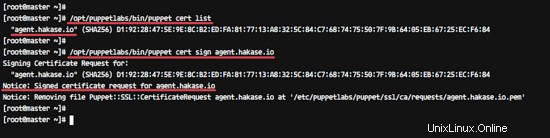
Agen wayang sekarang berjalan di sistem, dan sertifikat untuk agen telah ditandatangani oleh dalang.
Langkah 4 - Verifikasi Konfigurasi Agen Wayang
Setelah dalang menandatangani file sertifikat untuk agen, jalankan perintah di bawah pada agen boneka untuk memverifikasi konfigurasi.
/opt/puppetlabs/bin/puppet agent --test
Dan Anda akan mendapatkan hasil seperti gambar di bawah ini.
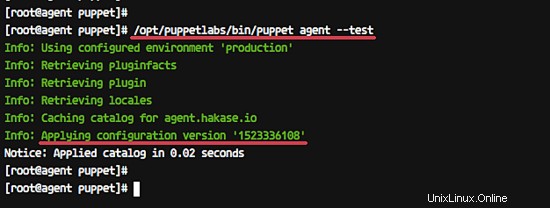
Agen Wayang menarik konfigurasi dari dalang dan diterapkan ke server tanpa kesalahan.
Langkah 5 - Buat Manifes Pertama
Instalasi dan konfigurasi dalang dan agen telah selesai. Dan untuk langkah ini, kami akan membuat manifes sederhana untuk pengujian.
Kami akan membuat manifes untuk instalasi server web Apache httpd.
Di server dalang, buka direktori '/etc/puppetlabs/code/' dan buat file manifes baru 'site.pp' menggunakan vim.
cd /etc/puppetlabs/code/
cd environments/production/manifests
Buat file manifes baru.
vim site.pp
Tempelkan konfigurasi berikut.
node 'agent.hakase.io' {
package { 'httpd':
ensure => "installed",
}
service { 'httpd':
ensure => running,
enable => true
}
} Simpan dan keluar.
Sekarang buka shell server agen boneka dan jalankan perintah di bawah ini.
/opt/puppetlabs/bin/puppet agent --test
Perintah akan mengambil file konfigurasi manifes baru dari dalang dan kemudian menerapkannya ke server agen.
Berikut adalah hasilnya.
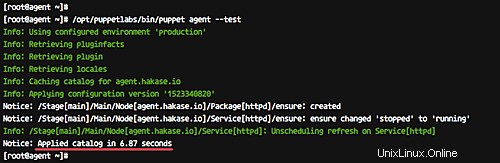
Buka browser web Anda dan ketik alamat IP agen boneka.
http://10.0.15.11/
Dan Anda akan mendapatkan halaman HTTP default seperti di bawah ini.
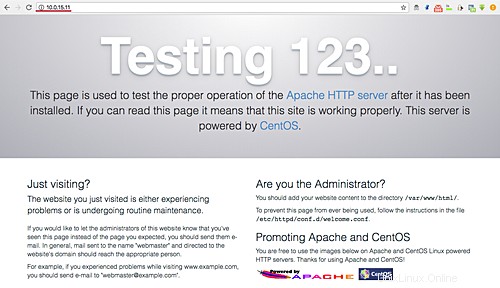
Server web httpd telah diinstal menggunakan manifes boneka.
Instalasi dan konfigurasi Puppet Master dan Puppet Agent di CentOS 7 telah berhasil diselesaikan.